Tip
Als u FLV-video's van internet wilt downloaden, klikt u op de knop "Downloaden", plaatst u de URL met de gewenste video in het vak en haalt u deze eerst offline.
Ik krijg een video met FLV-indeling, maar wanneer ik deze naar mijn . sleep en neerzet, Windows Media Player , het meldt dat dit geselecteerde bestand de extensie .flv heeft die niet wordt herkend door Windows Media Player, hoe dit probleem op te lossen en FLV-video te bekijken?
De meeste internetgebruikers hebben gehoord van FLV-video's en veel mensen hebben enkele FLV-bestanden naar hun computers gedownload. Maar misschien merk je dat het moeilijk is om FLV-video's offline te bekijken. Aangezien dit formaat online veel wordt gebruikt, gaan we basiskennis delen die u moet weten over het FLV-bestand.
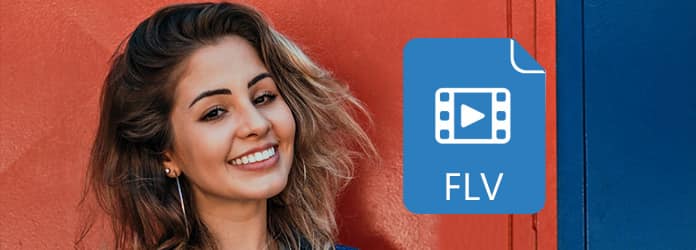
Laten we eerst eens kijken wat een FLV-bestand is. FLV, staat voor Flash Video, is een containerbestandsindeling gemaakt door Adobe Macromedia. Het is lange tijd het standaard videoformaat geweest dat primair wordt gebruikt door ingesloten video op internet, waaronder YouTube, Hulu en andere populaire videowebsites, deels omdat het licht van formaat is.
Als uw webbrowser de Adobe Flash Player-plug-in heeft geïnstalleerd, kunt u direct online FLV-video's bekijken. Maar nadat u het naar de lokale harde schijf hebt gedownload, zult u het probleem het meest tegenkomen Mediaspelers ondersteunen geen FLV-bestand. U kunt de onderstaande oplossingen proberen om video's met de extensie .flv te openen en af te spelen.
Zoals vermeld, is FLV ontwikkeld door het programma van Adobe, dus het kan worden geopend in Adobe Animate en Adobe's gratis Flash Player. U kunt ze downloaden van de Adobe-website. Als uw webbrowser de Adobe Flash Player-plug-in heeft geïnstalleerd, hoeft u alleen maar het FLV-bestand naar uw browser te slepen en neer te zetten. Bovendien kan Adobe Premiere Pro ook video's met de FLV-extensie lezen en afspelen.
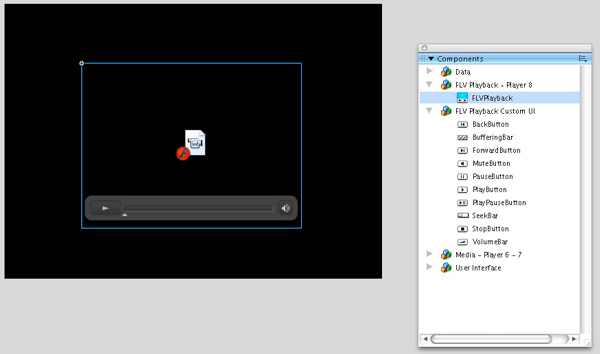
De nieuwste versie van WMP zou zonder problemen FLV-bestanden moeten afspelen, maar mogelijk moet u eerst een mediadecoder installeren. Een codec is een computerprogramma dat wordt gebruikt voor het coderen en decoderen van een digitale gegevensstroom of signaal. Hoewel de codecs van veel indelingen ingebouwde WMP zijn, moet u de FLV-codec handmatig installeren. De FLV-codec is echter mogelijk niet voor elke versie van WMP beschikbaar.
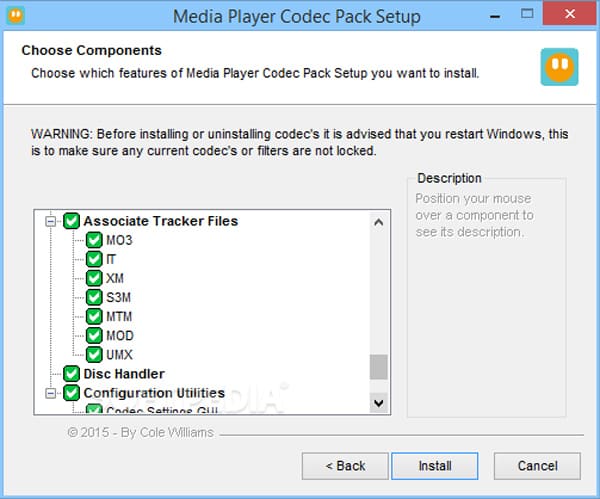
Sommige mediaspelers van derden zijn compatibel met FLV, zoals Aiseesoft Gratis mediaspeler . Het is een open source-project, dus je kunt het downloaden zonder een cent te betalen.
Stap 1 Ga naar de officiële website en download het installatiebestand naar uw computer. Volg daarna de schermassistent om Free FLV Player te installeren.
Stap 2 Start de FLV Player, klik op "Bestand openen" en navigeer naar het FLV-bestand in het open dialoogvenster.
Stap 3 Selecteer de FLV-video en druk op de knop "Openen" om deze af te spelen.
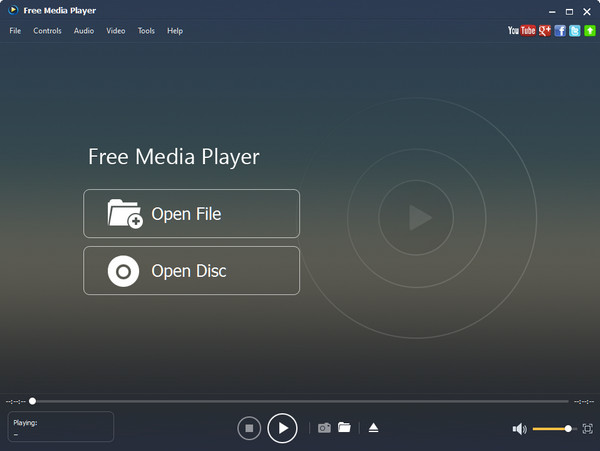
Als je de FLV-video offline op je smartphone wilt bekijken, is de enige manier om het naar een standaard videoformaat te converteren. Vanaf dit punt raden we Aiseesoft aan Video Converter Ultimate . De belangrijkste kenmerken zijn:
Stap 1Voeg een FLV-bestand toe aan de professionele video-omzetter
De professionele video-omzetter heeft twee versies, een voor Windows en een voor Mac. Download en installeer de juiste op basis van uw besturingssysteem. Wanneer u enkele FLV-bestanden op uw smartphone moet afspelen, start u het programma en klikt u op de knop "Bestand toevoegen" op het bovenste lint om de FLV-video's te importeren.
Tip
Als u FLV-video's van internet wilt downloaden, klikt u op de knop "Downloaden", plaatst u de URL met de gewenste video in het vak en haalt u deze eerst offline.
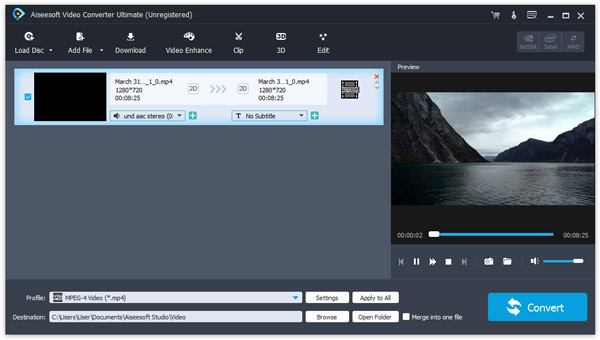
Stap 2Instellen voor FLV-formaat voor conversie
Selecteer alle FLV-bestanden in het bibliotheekgebied, ga naar het onderste gedeelte, vouw de vervolgkeuzelijst "Profiel" uit en selecteer het doelapparaat, zoals iPhone 6. Als u meer aangepaste opties nodig hebt, klikt u op de knop "Instellingen". Plaats een juiste map in het vak "Bestemming".
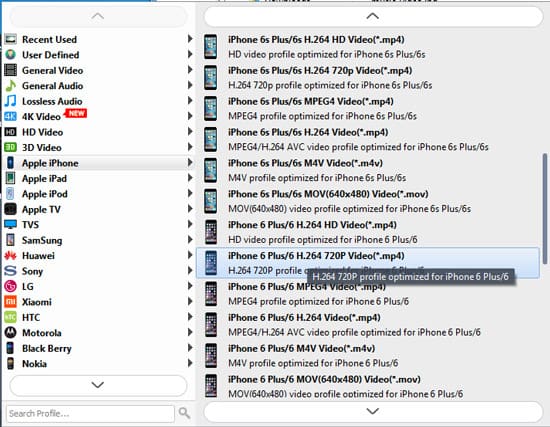
Stap 3Converteer FLV-bestanden met één klik
Als u klaar bent, klikt u op de knop "Converteren" in de rechterbenedenhoek om te beginnen met het converteren van het FLV-formaat voor mobiele apparaten. Dan hoef je alleen maar te wachten tot het voltooid is. Deze professionele video-omzetter kan honderden FLV-bestanden tegelijk converteren met behulp van de multi-threaded-modus, dus hij is sneller dan andere converters.
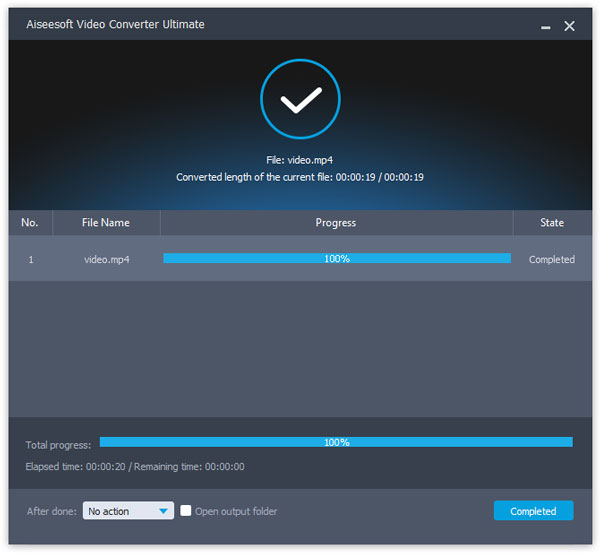
Note
Als u de uitgangen wilt bewerken, klikt u op het menu Bewerken om de video-editor te openen na het converteren van FLV.
Download een FLV-bestand offline maar kan het niet openen of afspelen? Als je een paar minuten besteedt aan het lezen van het bericht hierboven, weet je alles over FLV, inclusief wat het is, hoe je het kunt openen en spelen op Windows 10/8 / 8.1 / 7 / XP, Mac, Android en iPhone. Als u liever video's op mobiele apparaten bekijkt, is Aiseesoft Video Converter Ultimate de beste optie om uw FLV-bestanden naar andere videoformaten te converteren die leesbaar zijn op de iPhone en Android-telefoon. Al met al willen we dat onze suggesties en gidsen nuttig voor u zijn.